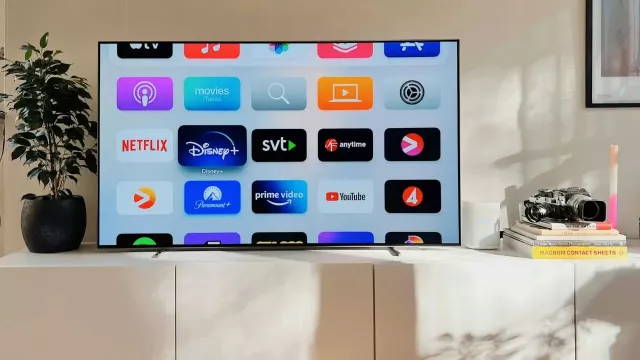S programem Aiseesoft PDF Converter Ultimate, jehož plnou verzi najdete na Chip DVD, můžete převádět PDF soubory do formátu obrázků nebo na textové dokumenty, použitelné ve Wordu. Nastavit si přitom můžete rozlišení a kvalitu komprese grafiky, stejně jako jazyk textového obsahu dokumentu. Konverze může probíhat dávkově – se stejným či různým nastavením pro celé sady PDF souborů. Také je možné zvolit, zdali bude převáděn kompletní obsah dokumentu, nebo jen vybrané stránky. Výběr souborů i nastavení konverze proběhne jen na pár kliknutí myší, navíc se vše odehrává v jediném, přehledném okně programu. PDF Converter Ultimate si poradí i se skenovanými dokumenty – obsahuje rozpoznávací modul OCR optimalizovaný i na češtinu.
Na Chip DVD je k dispozici půlroční verze programu Aiseesoft PDF Converter Ultimate 3.1.10, která nemá žádné funkční omezení. Běžná cena licence programu je zhruba 1 200 Kč.
- Uveřejněno na Chip DVD 10/13
- Plná verze programu
- Info: www.aiseesoft.com
- Jazyk: anglicky
- OS: Win XP/Vista/7/8 (32/64 bit)
- Bez registrace
Jednoduchá konverze: Prostředí programu Aiseesoft PDF Converter Ultimate připomíná podobné konverzní nástroje na převod videa či hudby.
Přehledné prostředí programu Aiseesoft PDF Converter Ultimate je velmi podobné konverzím nástrojům na převody hudby či videa. To je samozřejmě výhoda, díky které se s programem rychle naučí pracovat i úplný začátečník.
Soubory k převodu: Při dávkovém převodu můžete použít individuální nastavení, nebo společné předvolby pro všechny PDF soubory.
Soubory ke konverzi vyberete pomocí tlačítka »Add File(s)«, kdy můžete zvolit jak jednotlivé soubory, tak i celou složku s PDF dokumenty. Aiseesoft PDF Converter Ultimate provede rychlou analýzu obsahu PDF souboru a pak zobrazí náhled jeho první stránky. Přímo pod ním pak najdete jednak ovládací prvky pro listování v dokumentu a pak také nastavení »Page Range«, kde můžete určit, zdali budete dále pracovat se všemi stránkami dokumentu (»All«), nebo jen výběrem z nich (»Range«).
Výběr jazyka: Pro správný převod PDF souborů do textových dokumentů je třeba zvolit použitý jazyk.
Volba formátu
Důležitým nastavením při zpracování PDF dokumentů je samozřejmě volba výstupního formátu. V nabídce »Output Format« proto máte k dispozici jak obrazové formáty (JPG, PNG, TIFF ad), tak i textové (DOC, DOCX a TXT). Důležitá jsou rovněž i nastavení, připravená pod tlačítkem s klíčem. U obrazových formátů se volí především rozlišení a komprese, zatímco u výstupů ve formátu dokumentů pro Microsoft Word určujete především zachování rozložení obsahu (»Maintain Layout«) a kompresi i rozlišení vložených obrázků.
Aiseesoft PDF Converter Ultimate podporuje dávkové zpracování více PDF dokumentů postupně, přičemž každému z nich můžete upravit jeho vlastní nastavení konverze. Pokud chcete všechny PDF soubory zpracovat stejným způsobem, použijte tlačítko »Apply to All«.
Nastavení převodu: Při konverzi PDF dokumentů do obrázků se nastavuje především rozlišení a komprese.
Pokud převádíte PDF dokument do formátu DOC(X), je třeba ještě v nastavení určit použitý jazyk. Toto nastavení je důležité obzvláště, pokud je PDF dokument vytvořený skenováním nebo focením papírového originálu (tzv. needitovatelné PDF). Klikněte proto na tlačítko »Preferences« a zde na kartě »OCR« zvolte z nabídky jazyků na levé straně češtinu (»Czech«) a pomocí tlačítka »+« ji přijdete na seznam rozpoznávaných jazyků.
Pak už vám zbývá jen určit, kam Aiseesoft PDF Converter Ultimate uloží výstupní soubory. Může jít o stejnou složku, kde je umístěn vstupní PDF dokument (»Save target file(s) in source folder«) nebo jakoukoli jinou (»Customize«). Převod PDF dokumentu podle zvoleného nastavení zahájíte velkým tlačítkem »PDF« s červenými šipkami. Aiseesoft PDF Converter Ultimate se vás ještě, v případě konverze do DOC(X), zeptá, zdali jste v nastavení správně vybrali jazyk PDF dokumentu.
Výsledek: Graficky složitější PDF dokumenty nebudou převedeny úplně bezchybně, pro další zpracování je ovšem výsledek použitelný.
Především v případě rozsáhlejších, graficky komplikovanějších PDF dokumentů počítejte s tím, že bude převod do textového dokumentu trvat i delší dobu. Oproti tomu, konverze do podoby obrázků zabere jen chvilku, během které Aiseesoft PDF Converter Ultimate vytvoří z každé stránky samostatný obrázek. Výjimkou je formát TIFF, který může mít v rámci jednoho souboru více stránek. Pro využití této vlastnosti formátu TIFF označte v nastavení konverze předvolbu »Multi-page«.

Koupit časopis Chip
Chip je možné číst v tištěné nebo v digitální podobě na mobilech, tabletech a počítačích.